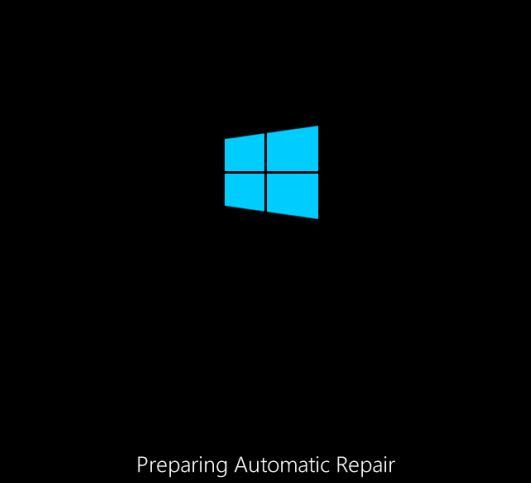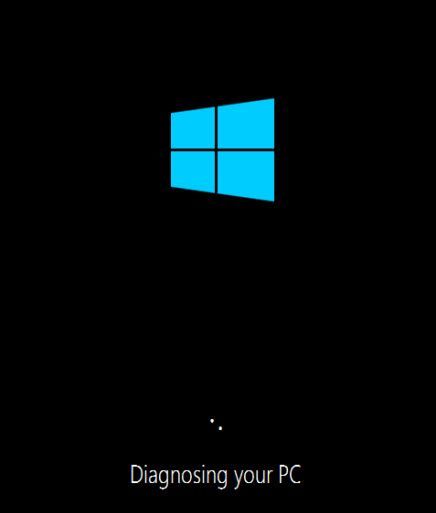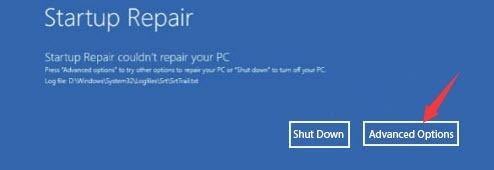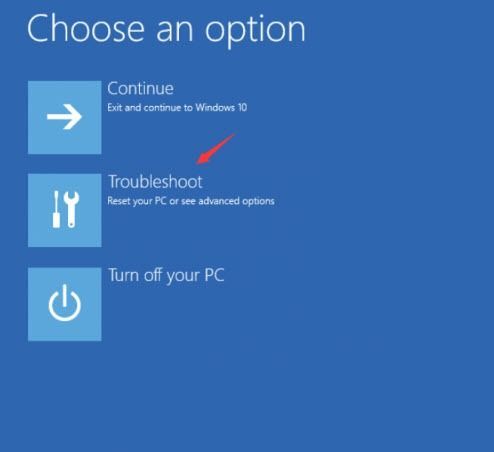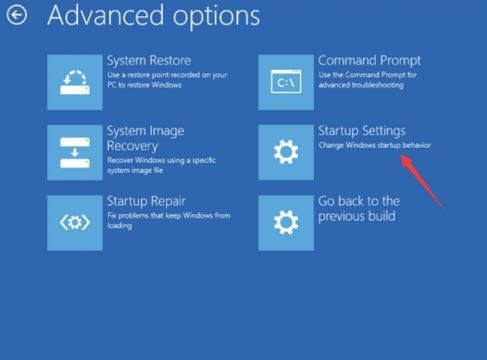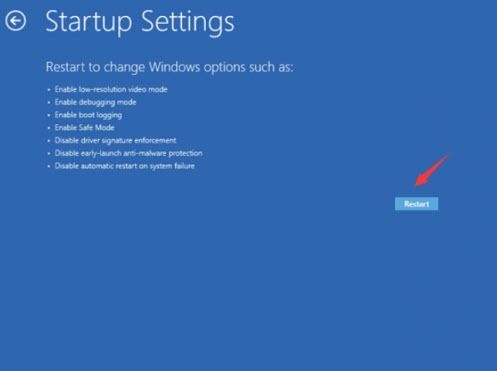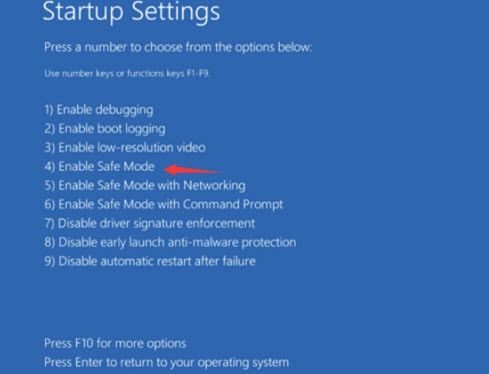'>

ونڈوز 10 میں ، اگر آپ ایف 8 کلید سے سیف موڈ شروع کرنا چاہتے ہیں تو ، آپ کو پہلے اسے ترتیب دینا ہوگا۔ جاننے کے لئے پڑھیں کیوں اور کیسے ، اور ونڈوز 10 میں سیف موڈ تک رسائی کے دوسرے طریقے سیکھنے کے ل.۔
ونڈوز 10 میں سیف موڈ تک رسائی کے تین دیگر طریقے
- جب ونڈوز عام طور پر بوٹ نہیں کرسکتی ہے تو سیف موڈ میں داخل ہوں
- نارمل موڈ سے سیف موڈ درج کریں
- لاگ ان اسکرین سے سیف موڈ شروع کریں
اشارہ: اگر آپ ونڈوز کے دشواریوں سے تنگ ہیں جو آپ کو سیف موڈ میں شروع کرنے پر مجبور کرتے ہیں ، اس تجویز پر نیچے سکرول کریں .
آپ ایف 8 کا استعمال کرتے ہوئے سیف موڈ تک کیوں نہیں جاسکتے؟
ونڈوز کے پچھلے ورژن مثلا Windows ونڈوز 7 پر ، بوٹ کے آغاز میں ، آپ ایڈوانس بوٹ آپشنز مینو تک رسائی کے ل F ایف 8 کلید دبائیں ، جہاں آپ سیف موڈ کو اہل کرسکیں۔ لیکن ونڈوز 10 پر ، F8 کلید مزید کام نہیں کرتی ہے۔ اس سے کوئی فرق نہیں پڑتا ہے کہ آپ نے کتنی بار کوشش کی ہے۔ آپ ضرور سوچ رہے ہونگے کہ ایسا کیوں ہوتا ہے؟ کیا اسے ونڈوز 10 سے ہٹا دیا گیا ہے؟
دراصل ، ونڈوز 10 پر ایڈوانسڈ بوٹ آپشنز مینو تک رسائی کے لئے ایف 8 کلید ابھی بھی دستیاب ہے۔ لیکن ونڈوز 8 سے شروع ہوکر (ونڈوز 8 پر ایف 8 کام نہیں کرتا ہے ، یا تو) پہلے سے طے شدہ اس کا کہنا ہے کہ ونڈوز 10 کے جوتے بہت تیز ہیں کسی بھی وقت رکاوٹ ڈالنے کے ل have۔ اگر آپ سیف موڈ تک رسائی حاصل کرنے کے لئے F8 کلید استعمال کرنا چاہتے ہیں تو ، آپ کو خصوصیت کو دستی طور پر فعال کرنے کی ضرورت ہے۔
آپ F8 کام دوبارہ کیسے حاصل کرسکتے ہیں؟
ایف 8 بوٹ مینو کی خصوصیت ونڈوز 10 پر بطور ڈیفالٹ غیر فعال ہے۔ اچھی خبر یہ ہے کہ آپ اس کے ساتھ دوبارہ کام کرواسکتے ہیںبوٹ کنفیگریشن ڈیٹا (BCD) کمانڈ میں ترمیم کریں۔ آپریٹنگ سسٹم کیسے شروع ہوتا ہے اس پر قابو پانے کیلئے BCD ترمیم ایک ایسا ٹول لکھا ہوا ہے۔ آپ F8 بوٹ مینو کو آسانی سے قابل بنانے کے لئے استعمال کرسکتے ہیں۔ بس ان اقدامات پر عمل کریں:
1) اپنے کی بورڈ پر ، دبائیں ونڈوز لوگو کلیدی اور R چلانے کے کمانڈ کی مدد کے لئے ایک ہی وقت میں کلید.
2) سینیمڈی ٹائپ کریں پھر دبائیں Ctrl + شفٹ + درج کریں منتظم کمانڈ پرامپٹ کھولنے کے لئے (صرف انٹر دبائیں یا ٹھیک پر کلک نہیں کریں کیونکہ اس سے ایڈمنسٹریٹر موڈ میں کمانڈ پرامپٹ نہیں کھل پائے گا۔)
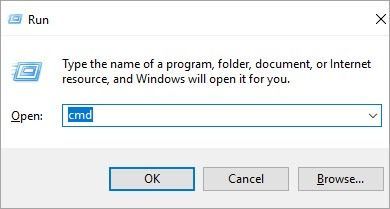
3) درج ذیل کمانڈ کو کاپی کریں اور اسے کمانڈ پرامپٹ میں چسپاں کریں۔ پھر اپنے کی بورڈ پر ، دبائیں داخل کریں چابی.
bcdedit / set {default} bootmenupolicy میراث
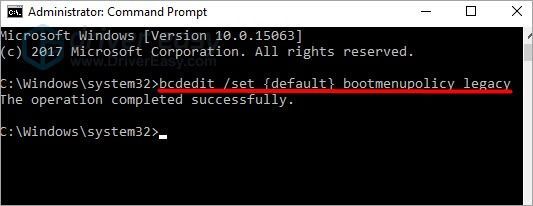
4) اپنے پی سی کو بوٹ کریں۔ ونڈوز لوگو ظاہر ہونے سے پہلے دبائیں F8 بوٹ آپشنز مینو تک رسائی حاصل کرنے کے لئے (اسکرین شاٹ کے نیچے ملاحظہ کریں) پھر منتخب کریں محفوظ طریقہ .
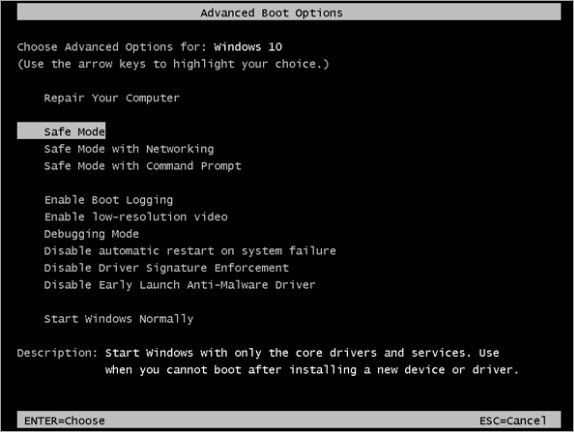
نوٹ: آپ F8 کام صرف اسی وقت حاصل کرسکتے ہیں جب آپ ونڈوز تک رسائی حاصل کرنے کے قابل ہوں۔ اگر آپ عام طور پر ونڈوز کو شروع نہیں کرسکتے ہیں تو ، آپ کو دوسرا موثر طریقہ استعمال کرنے کی ضرورت ہے۔
ونڈوز 10 میں سیف موڈ میں بوٹ کیسے کریں؟
ایف 8 کے علاوہ ، ونڈوز 10 میں سیف موڈ میں بوٹ کرنے کے اور بھی بے شمار طریقے ہیں۔ اس پوسٹ میں ، آپ سب سے آسان طریقے سیکھیں گے۔ اگر آپ کسی سنگین پریشانی میں مبتلا ہیں (مثال کے طور پر ، نیلی اسکرین) اور عام طور پر ونڈوز کو شروع نہیں کرسکتے ہیں تو ، براہ کرم استعمال کریں راہ 1 سیف موڈ میں داخل ہونے کیلئے۔ اگر آپ ونڈوز نارمل موڈ میں ہیں تو ، براہ کرم استعمال کریں راستہ 2 . اگر آپ لاگ ان اسکرین پر جوتے لگاتے ہیں (تو آپ اسے سائن ان اسکرین بھی کہہ سکتے ہیں) ، براہ کرم استعمال کریں راستہ 3 .
راستہ 1: جب آپ عام طور پر بوٹ نہیں کرسکتے ہیں تو سیف موڈ درج کریں
ڈرائیوروں ، سوفٹویئر اور خدمت کے کم سے کم سیٹ کے ساتھ سیف موڈ بوجھ پڑتا ہے۔ عام طور پر ، جب ونڈوز عام طور پر شروع نہیں ہوتا ہے تو ، سیف موڈ میں کوئی پریشانی نہیں ہوتی ہے۔ آپ کے لئے فائدہ مند ہے کہ وہیں پریشانی کا ازالہ کریں۔
جب آپ عام طور پر ونڈوز 10 کو بوٹ نہیں کرسکتے ہیں تو اس طرح سے مؤثر طریقے سے کام ہوتا ہے۔
- یقینی بنائیں کہ آپ کا کمپیوٹر بند ہے
یقینی بنائیں کہ آپ کا کمپیوٹر بند ہے۔ اگر آپ کا پی سی آن ہے تو اسے بند کردیں۔
- خودکار مرمت اسکرین کی تیاری درج کریں
اپنے پی سی کو آن کرنے کے لئے پاور بٹن دبائیں ، پھر جب تک پی سی خود بخود بند نہ ہوجائے (تقریبا 5 5 سیکنڈ) پاور بٹن دبائیں۔ اس کو 2 بار سے زیادہ دہرائیں جب تک کہ آپ خود کار مرمت کی تیاری نہیں کرتے (نیچے اسکرین شاٹ دیکھیں)۔
نوٹ: اس اقدام کا مقصد خودکار مرمت کی اسکرین تیار کرنا ہے۔ جب ونڈوز ٹھیک سے بوٹ نہیں ہوتا ہے ، تو یہ اسکرین پاپ اپ ہوجاتی ہے اور ونڈوز خود ہی مسئلے کو دور کرنے کی کوشش کرتا ہے۔ اگر آپ نے کمپیوٹر کو طاقتور بناتے وقت پہلی بار اس اسکرین کو دیکھا ہے تو ، اس مرحلے کو چھوڑ دیں۔
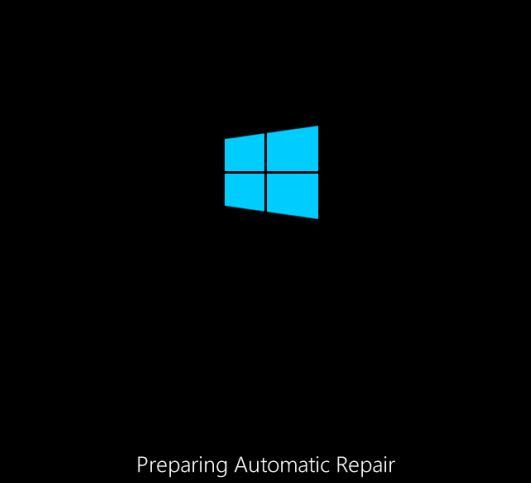
- اپنے کمپیوٹر کی تشخیص کریں
اپنے کمپیوٹر کی تشخیص کے لئے ونڈوز کا انتظار کریں۔
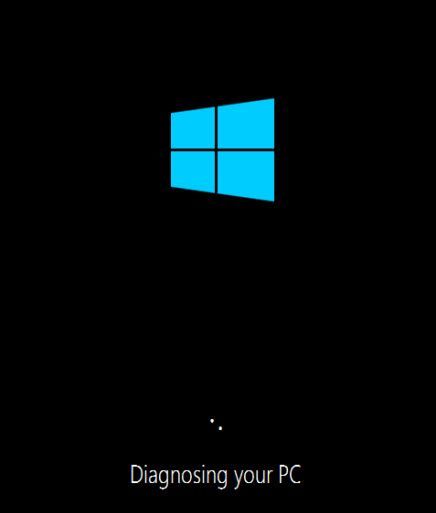
- جدید ترین اختیارات کا بٹن
کلک کریں اعلی درجے کے اختیارات ، تب سسٹم ونڈوز آر ای (بازیافت ماحول۔) اسکرین لائے گا۔
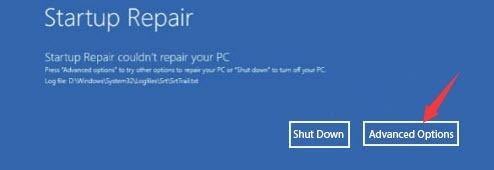
- دشواری حل
ونڈوز آر ای (بازیافت ماحول) اسکرین پر ، کلک کریں دشواری حل .
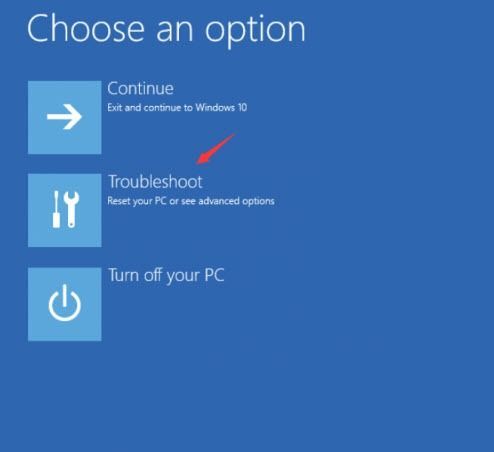
- دشواری حل اسکرین
ٹربل ٹشو اسکرین پر ، کلک کریں اعلی درجے کے اختیارات .

- اعلی درجے کی اختیارات کی سکرین
کلک کریں آغاز کی ترتیبات جاری رکھنے کے لئے.
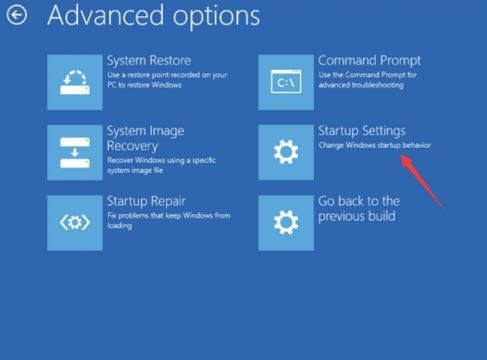
- دوبارہ شروع کریں
دوبارہ شروع کریں پر کلک کریں۔ کمپیوٹر دوبارہ شروع ہوتا ہے اور ایک اور اسکرین کھل جاتی ہے جس میں اسٹارٹ اپ کے مختلف اختیارات کی فہرست دکھائی جاتی ہے۔
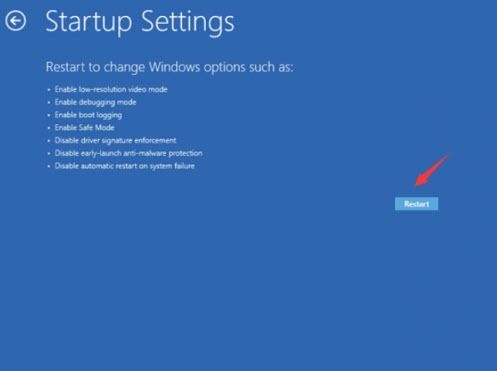
- سیف وضع کو فعال کریں
اپنے کی بورڈ پر ، دبائیں 4 بغیر نیٹ ورک کے سیف موڈ میں داخل ہونے کیلئے نمبر کی۔ (اگر آپ کو سیف موڈ میں بوٹ کے بعد کچھ آن لائن ریسرچ کرنے کی ضرورت ہو تو ، پریس کو دبائیں 5 نیٹ ورک تک رسائی کے ساتھ سیف موڈ میں داخل ہونے کے لئے نمبر کی۔)
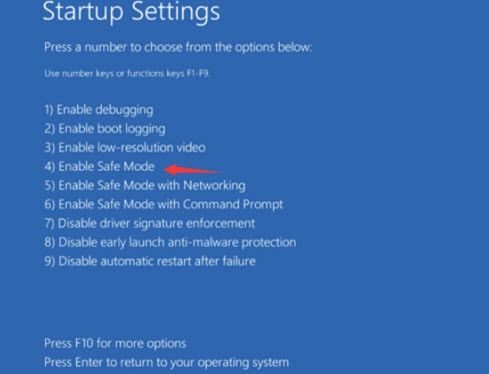
راستہ 2: نارمل موڈ سے سیف موڈ درج کریں
اگر آپ نے عام طور پر ونڈوز کا آغاز کیا ہے تو ، آپ سسٹم کنفیگریشن ٹول کا استعمال کرکے سیف موڈ میں بوٹ کرسکتے ہیں۔ سسٹم کنفیگریشن ٹول آپ کو یہ ترتیب دینے کی اجازت دیتا ہے کہ آپ کا کمپیوٹر کس طرح شروع ہوتا ہے ، بوٹ کا طریقہ کار ، اسٹارٹپ آئٹمز وغیرہ۔
سسٹم کنفیگریشن ٹول کو کھولنے کے لئے نیچے دی گئی ہدایات پر عمل کریں اور سیف موڈ میں ونڈوز اسٹارٹ کو سیٹ کریں۔ صرف 4 اقدامات:
1) اپنے کی بورڈ پر ، دبائیں Win + R (ونڈوز لوگو کی اور کلید) ایک ہی وقت میں چلائیں۔
2) ٹائپ کریں msconfig اور کلک کریں ٹھیک ہے . تب سسٹم کی تشکیلات کھلیں گی۔
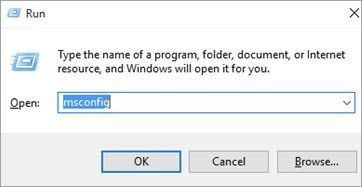
3) جب سسٹم کنفیگریشن کھل جاتی ہے تو ، پر کلک کریں بوٹ ٹیب بوٹ کے اختیارات کے تحت ، چیک کریں سیف بوٹ پھرکلک کریں ٹھیک ہے .
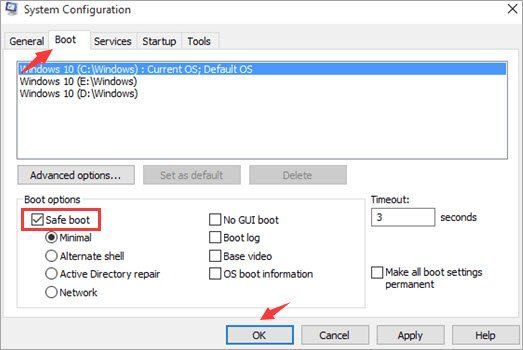
4) جب آپ کو یہ تبدیلیاں لاگو کرنے کے لئے اپنے کمپیوٹر کو دوبارہ شروع کرنے کا اشارہ کیا جاتا ہے تو ، کلک کریں دوبارہ شروع کریں تب آپ سیف موڈ میں بوٹ کریں گے۔
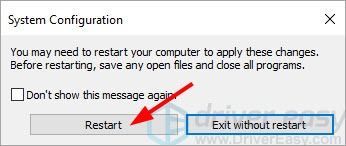
اہم: اگر آپ عام حالت میں ونڈوز 10 کو شروع کرنا چاہتے ہیں تو ، یقینی بنائیں کہ سیف بوٹ کو چیک نہیں کیا گیا ہے۔
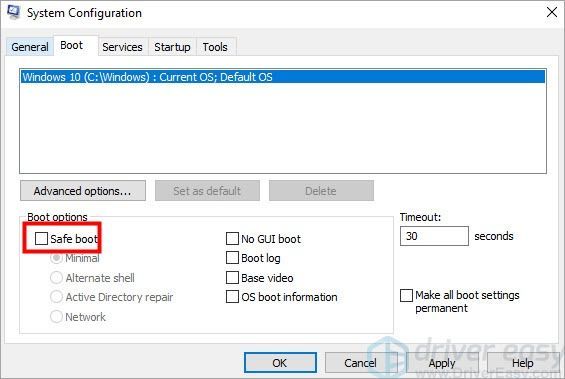
طریقہ 3: لاگ ان اسکرین سے سیف موڈ شروع کریں
اگر آپ لاگ ان اسکرین پر بوٹ کرسکتے ہیں تو ، آپ لاگ ان اسکرین سے سیف موڈ میں داخل ہوسکتے ہیں۔ قدم 1 وے کے اقدامات کے ساتھ ملتے جلتے ہیں۔
1) اپنے کی بورڈ پر ، دبائیں شفٹ چابی.
2) دبانے کے دوران شفٹ کلید ، لاگ ان اسکرین پر (آپ اسے اسکرین کو سائن اسکرین کہہ سکتے ہیں) ، کونے کے نیچے دائیں طرف ، پاور بٹن پر کلک کریں اور پھر منتخب کریں دوبارہ شروع کریں . تب ونڈوز ونڈوز آر ای (بازیافت ماحول) کی سکرین لائے گی۔
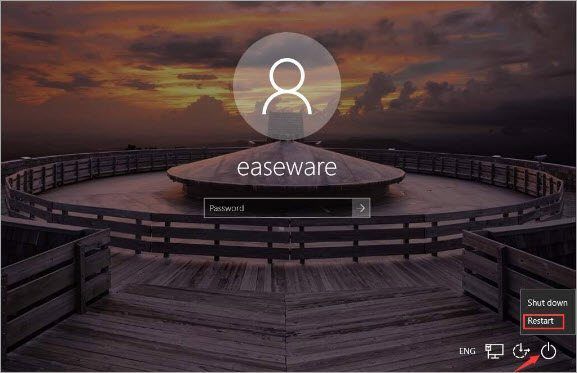
3) ونڈوز آر ای (بازیافت ماحول) سکرین پر ، کلک کریں دشواری حل .
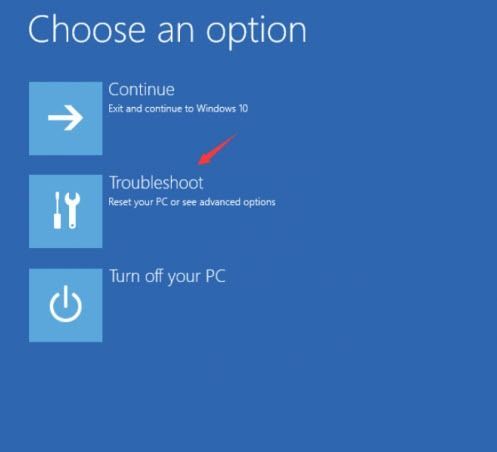
4) دشواری حل اسکرین پر ، کلک کریں اعلی درجے کے اختیارات .
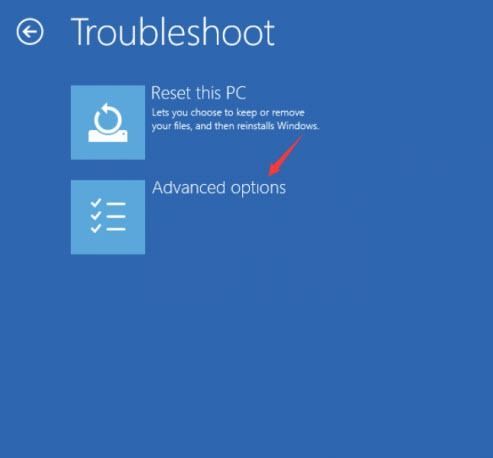
5) کلک کریں آغاز کی ترتیبات .

6) کلک کریں دوبارہ شروع کریں . کمپیوٹر دوبارہ شروع ہوتا ہے اور ایک اور اسکرین کھل جاتی ہے جس میں بہت سے مختلف اسٹارٹ اپ آپشنز دکھائے جاتے ہیں۔
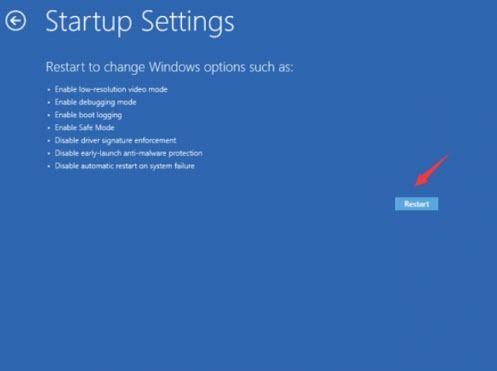
7) اپنے کی بورڈ پر ، دبائیں 4 بغیر نیٹ ورک کے سیف موڈ میں داخل ہونے کیلئے نمبر کی۔ (اگر آپ کو سیف موڈ میں بوٹ کرنے کے بعد کچھ آن لائن تحقیق کرنے کی ضرورت ہو تو ، پریس کو دبائیں 5 نیٹ ورک تک رسائی کے ساتھ سیف موڈ میں داخل ہونے کے لئے نمبر کی۔)
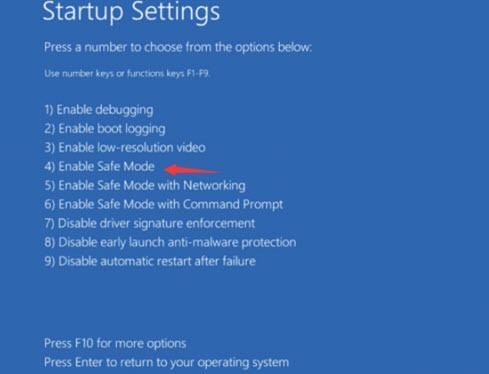
امید ہے کہ اس پوسٹ میں دی گئی ہدایات آپ کو سیف موڈ میں بوٹ کرنے میں مدد کریں گی۔ اگر آپ کے پاس کوئی آئیڈیا یا سوالات ہیں تو ، براہ کرم نیچے ایک تبصرہ کریں۔ آپ کے پڑھنے کا شکریہ
سیف موڈ میں شروع ہونے سے تنگ آکر؟
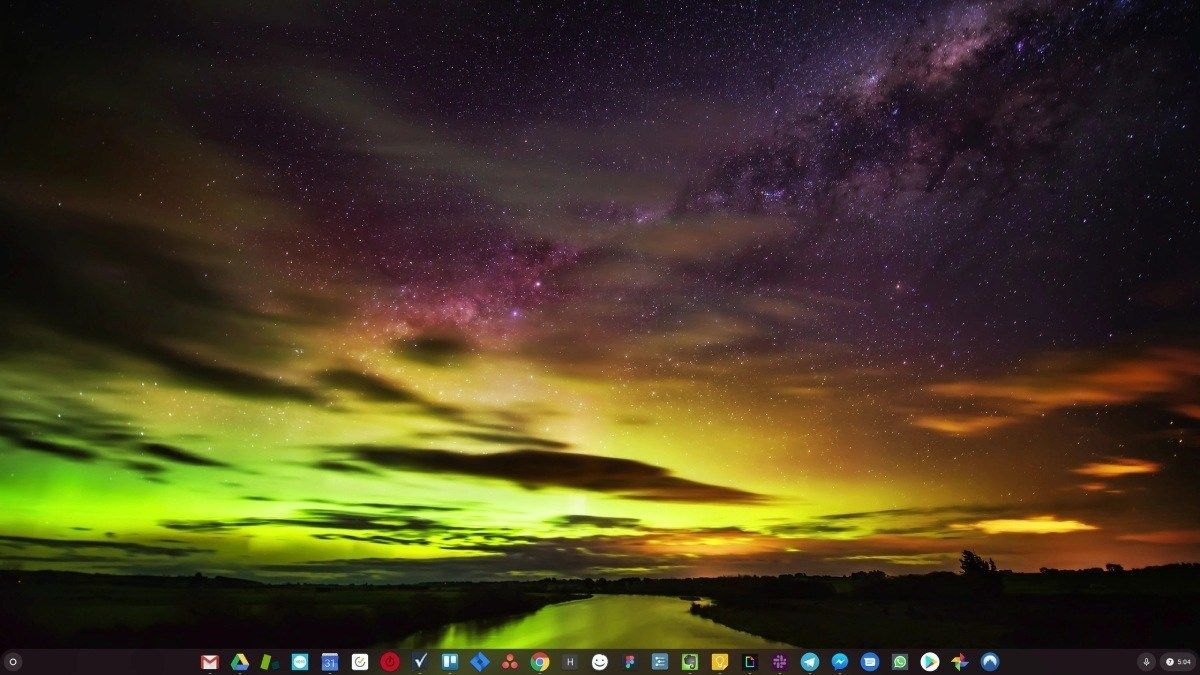
ونڈوز ایک بہت پرانی ٹیکنالوجی ہے۔ یقینی طور پر ، ونڈوز 10 نسبتا new نیا ہے ، لیکن یہ اب بھی کئی دہائیوں پرانے آپریٹنگ سسٹم کا تازہ ترین تکرار ہے ، جو گذشتہ دور (پری انٹرنیٹ) کے لئے تیار کیا گیا ہے۔
اب چونکہ ہمارے پاس انٹرنیٹ ، تیز رفتار کنیکشن کی رفتار ، مفت کلاؤڈ اسٹوریج ، اور نہ ختم ہونے والے ویب ایپس (جیسے جی میل ، گوگل دستاویزات ، سلیک ، فیس بک ، ڈراپ باکس اور اسپاٹائف) ، کام کرنے کا پورا ونڈوز طریقہ ہے - مقامی طور پر انسٹال کردہ پروگراموں اور مقامی فائل کے ساتھ۔ اسٹوریج - بالکل پرانی ہے۔
یہ مسئلہ کیوں ہے؟ کیوں کہ جب آپ مستقل طور پر غیر قابو شدہ تیسری پارٹی کے پروگراموں کو انسٹال کررہے ہیں تو آپ وائرس اور دوسرے میلویئر کے لئے مسلسل دروازہ کھول رہے ہیں۔ (اور ونڈوز کا غیر محفوظ اجازت نظام اس مسئلے کو مرکب کرتا ہے۔)
اس کے علاوہ ونڈوز جس طرح سے انسٹال شدہ سافٹ ویئر اور ہارڈ ویئر کا انتظام کرتا ہے وہ ہمیشہ ایک مسئلہ رہا ہے۔ اگر آپ کا کمپیوٹر غیر متوقع طور پر بند ہوجاتا ہے ، یا کوئی پروگرام غلط طریقے سے انسٹال ، انسٹال یا اپ ڈیٹ کرتا ہے تو ، آپ کو ‘رجسٹری’ خرابیاں مل سکتی ہیں۔ یہی وجہ ہے کہ ونڈوز پی سی ہمیشہ سست ہوجاتے ہیں اور وقت کے ساتھ ساتھ غیر مستحکم ہوجاتے ہیں۔
نیز کیونکہ ہر چیز انسٹال اور مقامی طور پر محفوظ ہے ، اس لئے آپ کے ڈسک کی جگہ ختم ہونے میں زیادہ وقت نہیں لگتا ہے ، اور آپ کی ڈسک بکھر جاتی ہے جس کی وجہ سے ہر چیز اور بھی آہستہ اور غیر مستحکم ہوجاتی ہے۔
زیادہ تر لوگوں کے لئے ، ونڈوز کے مسائل حل کرنے کا آسان ترین طریقہ یہ ہے کہ ونڈوز کو مکمل طور پر کھودیں ، اور تیز ، زیادہ قابل اعتماد ، زیادہ محفوظ ، استعمال میں آسان اور سستا آپریٹنگ سسٹم پر سوئچ کریں…
کروم او ایس بہت زیادہ ونڈوز کی طرح محسوس ہوتا ہے ، لیکن اس کے بجائے ای میل کرنے ، گفتگو کرنے ، انٹرنیٹ براؤز کرنے ، دستاویزات لکھنے ، اسکول پریزنٹیشن کرنے ، اسپریڈشیٹ بنانے ، اور جو کچھ بھی آپ عام طور پر کمپیوٹر پر کرتے ہیں اس کے لئے پروگراموں کے ڈھیر لگانے کی بجائے ، آپ ویب ایپس کا استعمال کرتے ہیں۔ آپ کو کچھ بھی انسٹال کرنے کی ضرورت نہیں ہے۔
اس کا مطلب ہے کہ آپ کو وائرس اور میلویئر کی پریشانی نہیں ہے ، اور آپ کے کمپیوٹر کے ساتھ وقت گزرنے کے ساتھ ساتھ آہستہ آہستہ نہیں ہوتا ہے ، یا غیر مستحکم نہیں ہوتا ہے۔
اور یہ فوائد کا صرف آغاز ہے…
ChromeOS کے فوائد کے بارے میں اور سیکھنے والی ویڈیوز اور ڈیمو دیکھنے کے ل، ، GoChromeOS.com ملاحظہ کریں .
آپ کو بھی پسند ہوسکتا ہے…
ونڈوز 10 میں کنٹرول پینل کیسے کھولیں